HTC KaiserをBluetoothモデムとして使う

EMONSTER S11HT(日本版Kaiser)のユーザーの方から「Bluetoothモデムとして使えません」とのメールを何通か頂いています。
以前、「KaiserでBluetoothモデム(DUN)できる」と書いていたので、ちょっと青くなりましたが、ググってみると、どうやらEMONSTER S11HTにはBluetooth DUN(Dialup Network)が入っていないようですね。
しかしICSがあるので、EMONSTER S11HTでBluetooth PANを使ってモデムとして使うことは可能なようです。
RIKEN01さんが、この手順をわかりやすく説明していらっしゃいます。
[Bluetooth・PAN接続でイーモンをモデムとして使う]
http://d.hatena.ne.jp/RIKEN01/20080330#p1
さて、私はKaiserのBluetooth DUNを使ってBluetoothモデムとして、Treo750vからBluetoothダイアルアップする方法を簡単にまとめておきます。
まずは双方のBluetoothをONします。
そしてペアリング(Partnership)します。
Treo750vからのPartnership。
パスキーは任意でOKです。
Kaiserの「Dialaup Networking」サービスが認識されます。
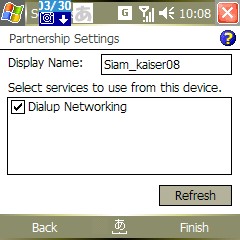
その時のKaiser側。
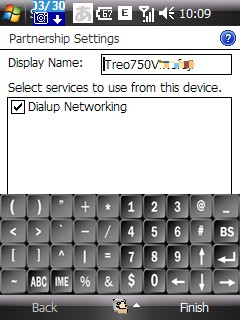
ペアリングが終わったら、Treo750vでBluetoothダイアルアップ用の接続設定を作成します。
[Settings]-[Connecitonsタブ]から「Connections」をタップします。
Connetions画面の[Advancedタブ]の画面の[Select Networks]ボタンをタップし、[New...]をタップします。
接続設定の名前は任意でOKです(下図)。
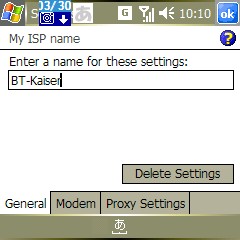
続いて[Modemタブ]で新しい接続設定を作成します。
[New..]をタップします。(下図)
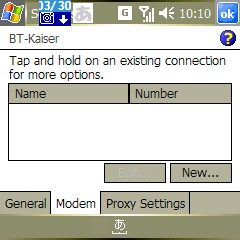
新しい接続の名前は任意でOKです。
モデムの選択は「Bluetooth」を選択します。
そして[Next]をタップします(下図)。

Bluetoothモデムと使う携帯を選択します。
先ほどペアリングした携帯が表示されます。
(ここに登録されていない別の携帯を選択したい場合は新しく登録することもできます。その場合は「New Partnership」をタップします。)
ここでは表示されているKaiserを選択し、[Next]をタップします。(下図)
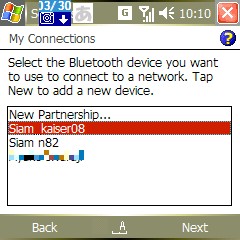
ダイアルアップに必要な番号を記入します。
Kiaserの場合「*99#」でOKです。(下図)
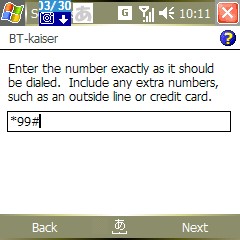
続いてモデムにする携帯(Kiaser)のGPRS接続先のユーザネームやパスワードを入力します。
KaiserにはベトナムMobiFoneのSIMを入れているので、それぞれ「mms」と入力します。(下図)
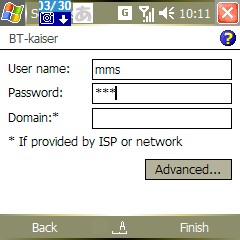
このあと上図の[Advanced...]をタップします。
「Baud Rate」を選択します。
「Wait for dial tone before dial」のチェックマークがついているときは外します。
「Extra dail-string modem」に「+CGDCONT=1,"IP","m-wap"」と入力します。(下図)
このdial-stringは使っているSIMのキャリアに依存します。
タイAISの場合は「"m-wap"」が「"internet"」になります。
キャリアがDNSサーバなどを指定している場合は、[Serversタブ]で指定します。
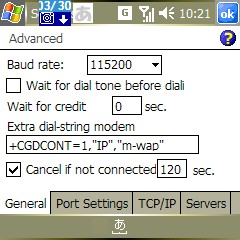
以上で、Trei750vのBluetooth接続設定は完了です。
作成したBluetoothダイアルアップ接続を使うと、下図のように表示されます。
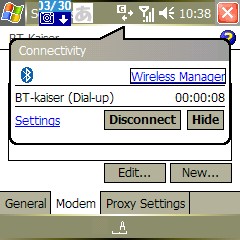
またモデムとなっているKaiserでは、Bluetoothモデムとして使われていることはわかりませんが、Comm ManagerのData Connectionが青色になります。(下図)
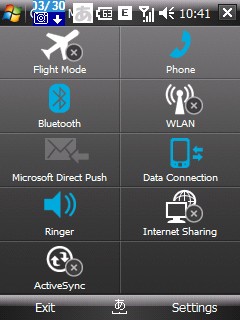
海外のKaiserにはBluetooth DUN、ICSがあるので、モデム化とするにはいくつかの選択肢があります。WM WiFiRouterのようにICSを用いてKaiserをWiFiアクセスポイントとして使うこともできますので、接続する機器やその時の状況に応じて、手段を選択することができます。